1、首先我们打开电脑上面的wps2019软件

2、进入wps2019主页面后我们点击上方的”新建“按钮
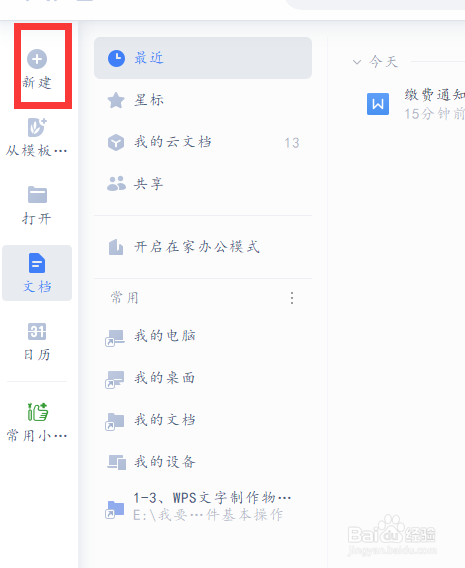
3、然后我们进入新建页面后我们选择新建Excel文件点击新建空白表格


4、接着我们在表格中插入一些数据给单元格方便演示

5、最后我们点击一个空单元格输入=sum(A1,A10)括号中是我们要计算的范围然后点击确定即可


时间:2024-10-18 06:00:23
1、首先我们打开电脑上面的wps2019软件

2、进入wps2019主页面后我们点击上方的”新建“按钮
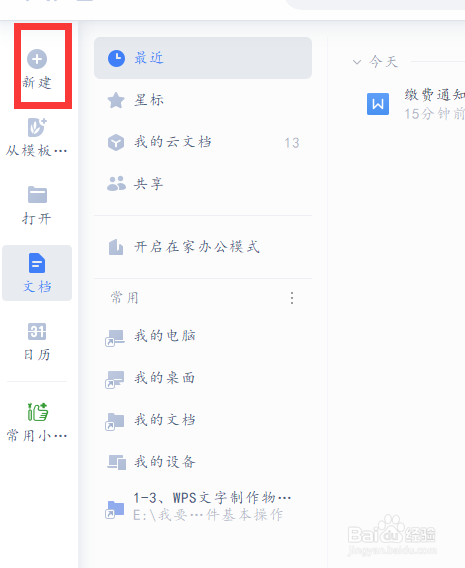
3、然后我们进入新建页面后我们选择新建Excel文件点击新建空白表格


4、接着我们在表格中插入一些数据给单元格方便演示

5、最后我们点击一个空单元格输入=sum(A1,A10)括号中是我们要计算的范围然后点击确定即可


